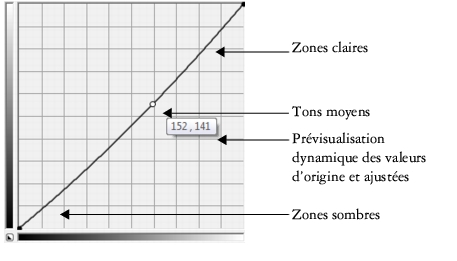
Le filtre Courbe de teinte permet de corriger les couleurs et le ton en ajustant soit les composantes de couleur individuelles, soit la composante composite (toutes composantes confondues). Les valeurs des pixels individuels s’inscrivent sur la courbe de teinte d’un graphique. Cette courbe représente l’équilibre entre les zones sombres (bas du graphique), les tons moyens (milieu du graphique) et les zones claires (haut du graphique). L’axe des abscisses (x) du graphique représente les valeurs de tons de l’image originale, l’axe des ordonnées (y) représente les valeurs de tons ajustées.
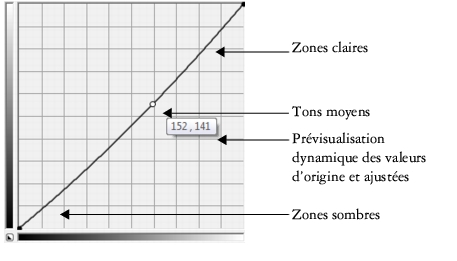
La courbe de teinte représente l’équilibre entre les zones sombres, les tons moyens et les zones claires d’une image. Les valeurs de pixels d’origine (x) et ajustées (y) sont affichées côte à côte lorsque vous faites glisser la courbe de teinte. Cet exemple montre un petit ajustement à la plage des tons, dans laquelle les valeurs de pixels de 152 sont remplacées par des valeurs de pixels de 141.
Vous pouvez réparer des zones problématiques en ajoutant des points nodaux à la courbe de teinte et en faisant glisser la courbe. Si vous voulez ajuster des zones spécifiques dans une image, vous pouvez utiliser l’outil Pipette et sélectionner les zones dans la fenêtre de l’image. Vous pouvez ensuite faire glisser les points nodaux qui apparaissent sur la courbe de teinte pour obtenir l’effet que vous souhaitez.
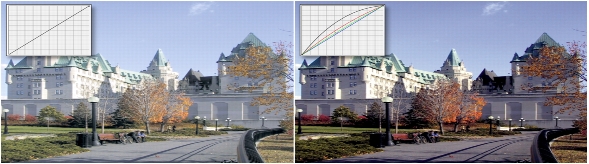
Image originale (à gauche), image avec plage de tons ajustée (à droite)
L’histogramme vous permet de visualiser la plage des tons ajustée et d’évaluer les résultats. Pour plus d’informations sur les histogrammes, reportez-vous à la section Utilisation de l’histogramme.
Pour régler avec précision vos ajustements, vous pouvez choisir un style de courbe à partir de la zone de liste Style. Par exemple, vous pouvez redessiner la courbe en utilisant des lignes à main levée ou des segments droits.
Vous pouvez ajuster la couleur et le ton d’une image en appliquant une présélection. Pour accéder à une présélection, cliquez sur le bouton Ouvrir à droite de la zone Présélections. Vous pouvez également enregistrer les paramètres des tons comme présélections à utiliser avec d’autres images.
De plus, vous pouvez égaliser la plage des tons d’une image en cliquant sur Équilibrage automatique de la teinte. Pour définir les pixels isolés (pixels rognés) à chaque extrémité de la plage des tons, vous pouvez cliquer sur Paramètres et entrer les valeurs dans la boîte de dialogue Ajustement automatique de la gamme.
|
|
Copyright 2013 Corel Corporation. Tous droits réservés.